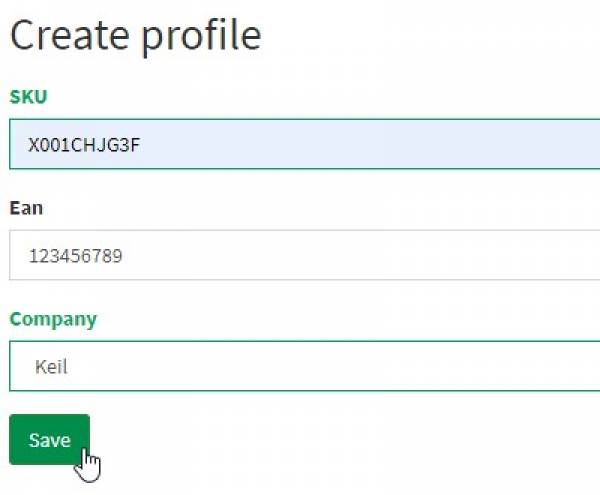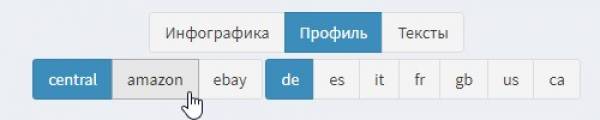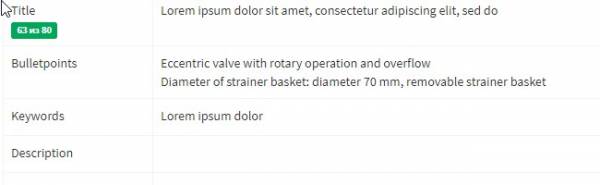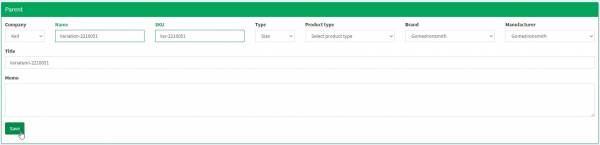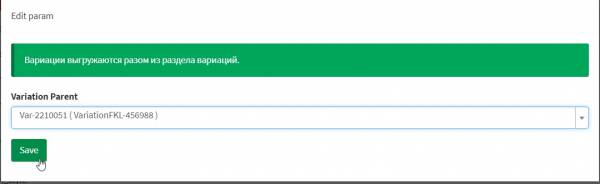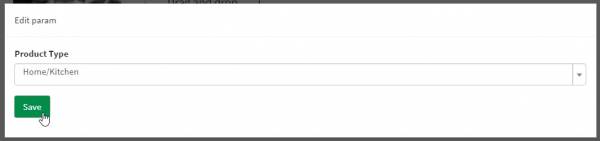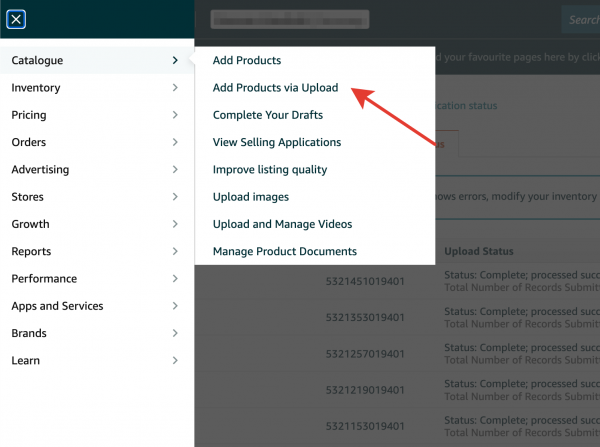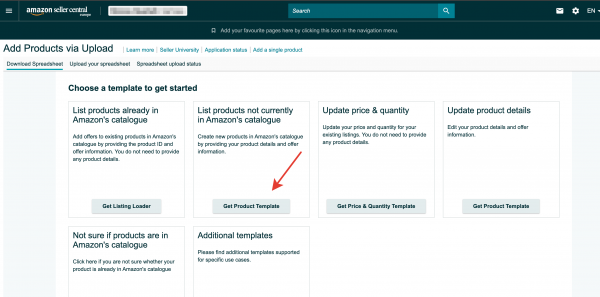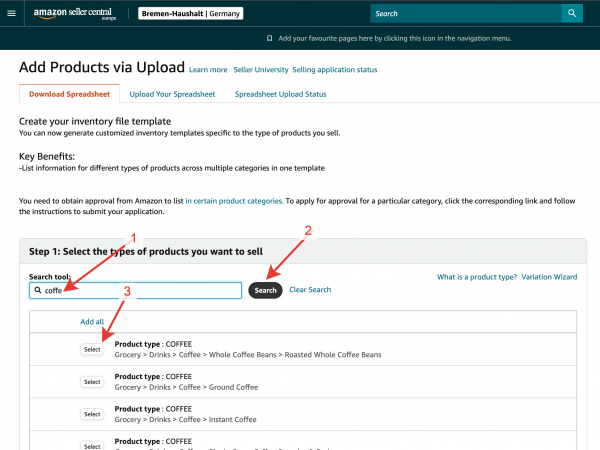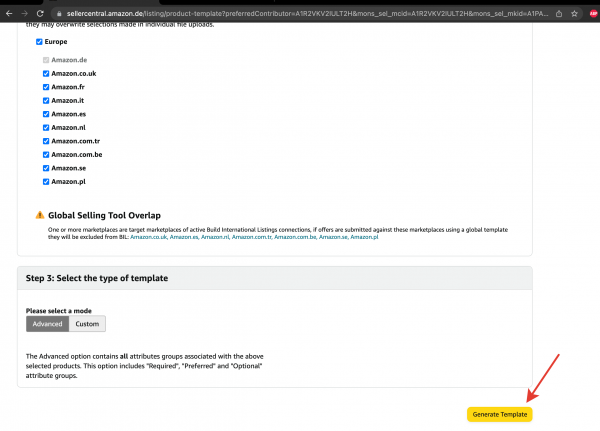Это старая версия документа!
1. Перейдите в карточку продукта. Создайте профиль.
2. Укажите информацию о компании, от которой идет данный продукт, SKU и EAN продукта. Сохраните профиль.
3. В полях brand, manufacturer и model укажите, соответственно, информацию о бренде, производителе, и модели продукта.
4. Вы можете переключаться между вкладками central, amazon и ebay для выбора платформы. При этом, информация о состоянии продукта наследуется между платформами.
5. В строке bulletpoint укажите информацию о буллетпоинтах в амазон. В строке Keyword укажите ключевые слова для продукта. В поле description внесите описание продукта. Остальные параметры - опциональны. После нажатия на Create on Amazon листинг с данным EAN появится на Amazon.
1. Для того, чтобы создать вариацию продукта на Amazon, переходим во вкладку product variations
2. В появившемся окне указываем информацию о вариации. Укажите название продукта (с указанием, что это вариация), а также присвойте вариации SKU код продукта. Вы можете настроить критерии вариации, тип продукта. Обязательно укажите такой же Brand и Manufacturer, как у продукта.
3. Следующим шагом необходимо прописать продукту данную вариацию. Переходим в профиль продукта и привязываем данную вариацию к нему. Указываем информацию о созданной вариации в строке Variation_parrent
4. Укажите созданную вариацию продукта в появившемся окне и сохраните изменения.
5. Укажите категорию продукта
6. Укажите колличество единиц товара в вариации.
7 Нажатием на Send to platform появляется возможность выбора, какие профили будут отправлены на Amazon. После отправки, разорвать вариацию будет возможно на Amazon.
Amazon-flat file - это лист Excel, предоставляемый Amazon для ввода больших объемов данных, от одного объявления до многих объявлений.
Мы можем удобно добавить множество деталей в листинг всего за один раз, используя Amazon-flat file.
Войдите в свой
Amazon Seller Central и перейдите на вкладку
inventory . Выберите пункт Выберите эту опцию, как показано на рисунке ниже:
После выбора «Add product via upload» вы попадете на следующий экран, где вам нужно будет перейти на вкладку «List Product not currently in Amazon's catalogue».
На вкладке
Download speadsheet используйте строку для поиска типа продукта. Есть два способа выбрать продукты, которые вы хотите продавать. Вы можете использовать строку поиска или Классификатор товаров. При использовании функции поиска убедитесь, что выбранный вами результат находится в соответствующем классификационном пути. Чтобы выбрать его, нажмите на знак
Select в левой части строки
Выберите маркетплейсы, на которые необходимо загрузить шаблон. Выберите
Advanced тип шаблона. Нажатием на
Genereate Template загрузите шаблон файла.
В нижней части загруженного шаблона вы увидите следующие вкладки:
Инструкции (Instruktionen) в которых подробно описано, как использовать файл инвентаризации
Изображения(Info zu Produktabbildungen), удовлетворяющие требованиям к изображениям товаров Amazon
Определения данных(Datendefinitionen), которые определяют каждый атрибут в файле инвентаризации
Пример шаблона(Beispiel) с дополнительным руководством
Шаблон(Vorlage), в котором вы заполняете информацию о продукте
И допустимые значения .